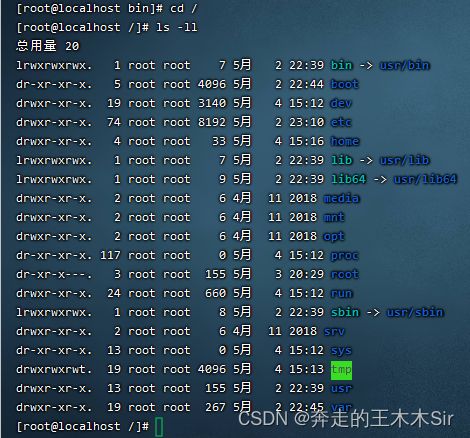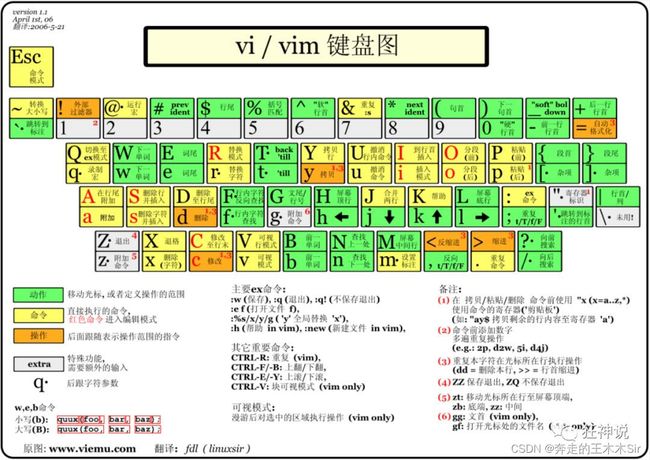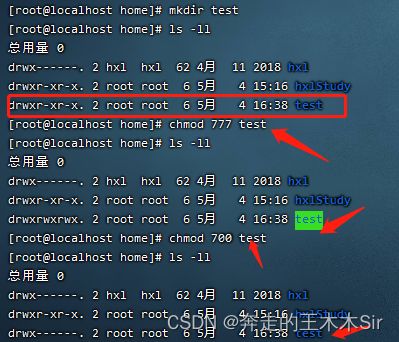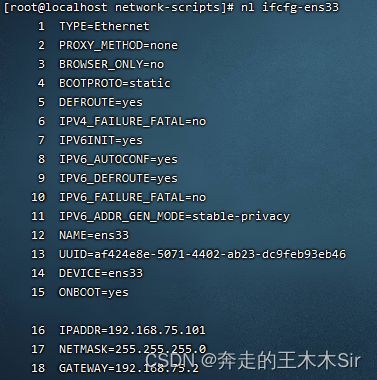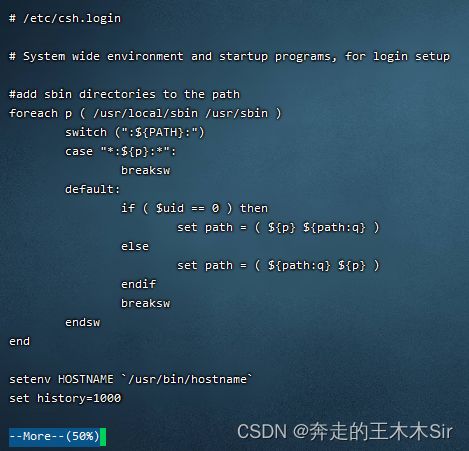【Linux】常见基本命令之总结
学 习 L i n u x 的 命 令 总 结 \textcolor{Orange}{学习Linux的命令总结} 学习Linux的命令总结
命 令 还 得 多 敲 才 能 记 得 住 , 建 议 在 运 行 的 时 候 多 练 习 一 下 \textcolor{green}{命令还得多敲才能记得住,建议在运行的时候多练习一下} 命令还得多敲才能记得住,建议在运行的时候多练习一下
学 习 过 程 中 的 笔 记 , 方 便 查 阅 学 习 \textcolor{green}{学习过程中的笔记,方便查阅学习} 学习过程中的笔记,方便查阅学习
欢迎各位小伙伴关注点赞⭐️收藏留言
命令总结
-
-
- 目录管理
- 基本属性
-
- 看懂文件属性
- 修改文件属性
- 文件内容查看
-
- 概述
- cat 由第一行开始显示文件内容
- tac
- nl 显示行号
- more 一页一页翻动
- less 一页一页翻动
- head 取出文件前面几行
- tail 取出文件后面几行
-
目录管理
目录管理命令在上一张提到过,如有需要请点击下面的连接。
详情可以点击此链接:目录管理命令
绝对路径和相对路径
处理目录的常用命令
ls (列出目录)
cd (切换目录)
pwd ( 显示目前用户所在的目录 )
mkdir (创建新目录)
rmdir ( 删除空的目录 )
cp ( 复制文件或目录 )
rm ( 移除文件或目录 )
mv ( 移动文件与目录,或修改名称 )
基本属性
十个字母:文件类型;属主权限;属组权限;其他用户权限
看懂文件属性
Linux系统是一种典型的多用户系统,不同的用户处于不同的地位,拥有不同的权限。为了保护系统的安全性,Linux系统对不同的用户访问同一文件(包括目录文件)的权限做了不同的规定。
在Linux中我们可以使用ll或者ls –l命令来显示一个文件的属性以及文件所属的用户和组,如:
实例中,boot文件的第一个属性用"d"表示。"d"在Linux中代表该文件是一个目录文件。
在Linux中第一个字符代表这个文件是目录、文件或链接文件等等:
- 当为[ d ]则是目录
- 当为[ - ]则是文件;
- 若是[ l ]则表示为链接文档 ( link file );
- 若是[ b ]则表示为装置文件里面的可供储存的接口设备 ( 可随机存取装置 );
- 若是[ c ]则表示为装置文件里面的串行端口设备,例如键盘、鼠标 ( 一次性读取装置 )。
接下来的字符中,以三个为一组,且均为『rwx』 的三个参数的组合。
其中,[ r ]代表可读(read)、[ w ]代表可写(write)、[ x ]代表可执行(execute)。
要注意的是,这三个权限的位置不会改变,如果没有权限,就会出现减号[ - ]而已。
每个文件的属性由左边第一部分的10个字符来确定(如下图):
从左至右用0-9这些数字来表示。
第0位确定文件类型,第1-3位确定属主(该文件的所有者)拥有该文件的权限。第4-6位确定属组(所有者的同组用户)拥有该文件的权限,第7-9位确定其他用户拥有该文件的权限。
其中:
第1、4、7位表示读权限,如果用"r"字符表示,则有读权限,如果用"-"字符表示,则没有读权限;
第2、5、8位表示写权限,如果用"w"字符表示,则有写权限,如果用"-"字符表示没有写权限;
第3、6、9位表示可执行权限,如果用"x"字符表示,则有执行权限,如果用"-"字符表示,则没有执行权限。
对于文件来说,它都有一个特定的所有者,也就是对该文件具有所有权的用户。
同时,在Linux系统中,用户是按组分类的,一个用户属于一个或多个组。
文件所有者以外的用户又可以分为文件所有者的同组用户和其他用户。
因此,Linux系统按文件所有者、文件所有者同组用户和其他用户来规定了不同的文件访问权限。
在以上实例中,boot 文件是一个目录文件,属主和属组都为 root。
修改文件属性
1、chgrp:更改文件属组
chgrp [-R] 属组名 文件名
chgrp -R root www # 将www的属组改为root
-R:递归更改文件属组,就是在更改某个目录文件的属组时,如果加上-R的参数,那么该目录下的所有文件的属组都会更改。
2、chown:更改文件属主,也可以同时更改文件属组
chown [–R] 属主名 文件名
chown [-R] 属主名:属组名 文件名
3、chmod:更改文件9个属性(必须要掌握)
chmod [-R] xyz 文件或目录
Linux文件属性有两种设置方法,一种是数字(常用的是数字),一种是符号。
Linux文件的基本权限就有九个,分别是owner/group/others三种身份各有自己的read/write/execute权限。
先复习一下刚刚上面提到的数据:文件的权限字符为:『-rwxrwxrwx』, 这九个权限是三个三个一组的!其中,我们可以使用数字来代表各个权限,各权限的分数对照表如下:
r:4 w:2 x:1
#可读可写不可执行 rw- 6
#可读可写可执行 rwx 7
chmod 777 文件赋予所有用户可读可写可执行
每种身份(owner/group/others)各自的三个权限(r/w/x)分数是需要累加的,例如当权限为:[-rwxrwx—] 分数则是:
- owner = rwx = 4+2+1 = 7
- group = rwx = 4+2+1 = 7
- others= — = 0+0+0 = 0
chmod 700 filename
可以自己下去多进行测试!
文件内容查看
概述
Linux系统中使用以下命令来查看文件的内容:
- cat 由第一行开始显示文件内容。(用来读文章,或者读取配置文件,都是用cat命令)
- tac 从最后一行开始显示,可以看出 tac 是 cat 的倒着写!
- nl 显示的时候,顺道输出行号! (看代码的时候,希望显示行号,常用)
- more 一页一页的显示文件内容
- less 与 more类似,但是比 more 更好的是,他可以往前翻页!
- head 只看头几行
- tail 只看尾巴几行
你可以使用 *man [命令]*来查看各个命令的使用文档,如 :man cp。
cat 由第一行开始显示文件内容
语法:
cat [-AbEnTv]
选项与参数:
- -A :相当於 -vET 的整合选项,可列出一些特殊字符而不是空白而已;
- -b :列出行号,仅针对非空白行做行号显示,空白行不标行号!
- -E :将结尾的断行字节 $ 显示出来;
- -n :列印出行号,连同空白行也会有行号,与 -b 的选项不同;
- -T :将 [tab] 按键以 ^I 显示出来;
- -v :列出一些看不出来的特殊字符
测试:
# 查看网络配置: 文件地址 /etc/sysconfig/network-scripts/
[root@localhost ~]# cat /etc/sysconfig/network-scripts/ifcfg-ens33
TYPE=Ethernet
PROXY_METHOD=none
BROWSER_ONLY=no
BOOTPROTO=static
DEFROUTE=yes
IPV4_FAILURE_FATAL=no
IPV6INIT=yes
IPV6_AUTOCONF=yes
IPV6_DEFROUTE=yes
IPV6_FAILURE_FATAL=no
IPV6_ADDR_GEN_MODE=stable-privacy
NAME=ens33
UUID=af424e8e-5071-4402-ab23-dc9feb93eb46
DEVICE=ens33
ONBOOT=yes
IPADDR=192.168.75.101
NETMASK=255.255.255.0
GATEWAY=192.168.75.2
ifcfg-eth33:默认的网络配置;(每个人可能有所不同,注意区分,有的是0)
ifconfig:命令,查看网络配置
tac
tac与cat命令刚好相反,文件内容从最后一行开始显示,可以看出 tac 是 cat 的倒着写!!!
比如你要查看文件内容的最后几个,既可以使用它。
nl 显示行号
语法:
nl [-bnw] 文件
选项与参数:
- -b :指定行号指定的方式,主要有两种:-b a :表示不论是否为空行,也同样列出行号(类似 cat -n);-b t :如果有空行,空的那一行不要列出行号(默认值);
- -n :列出行号表示的方法,主要有三种:-n ln :行号在荧幕的最左方显示;-n rn :行号在自己栏位的最右方显示,且不加 0 ;-n rz :行号在自己栏位的最右方显示,且加 0 ;
- -w :行号栏位的占用的位数。
测试:
more 一页一页翻动
在 more 这个程序的运行过程中,你有几个按键可以按的:
- 空白键 (space):代表向下翻一页;
- Enter :代表向下翻『一行』;
- /字串 :代表在这个显示的内容当中,向下搜寻『字串』这个关键字;
- :f :立刻显示出档名以及目前显示的行数;
- q :代表立刻离开 more ,不再显示该文件内容。
- b 或 [ctrl]-b :代表往回翻页,不过这动作只对文件有用,对管线无用。
[root@localhost etc]# more /etc/csh.login
....(中间省略)....
--More--(28%) # 重点在这一行喔!你的光标也会在这里等待你的命令
使用Space键就可以翻页了。Enter代表向下看一行。 :f 可以显示行号。
这个只能往下翻,不能往上翻。
less 一页一页翻动
以下实例输出/etc/man.config文件的内容:
less运行时可以输入的命令有:
- 空格键 :向下翻动一页;
- [pagedown] ⬆:向下翻动一页;
- [pageup] ⬇:向上翻动一页;
- /字串 :向下搜寻『字串』的功能;
- ?字串 :向上搜寻『字串』的功能;
- n :重复前一个搜寻 (与 / 或 ? 有关!)
- N :反向的重复前一个搜寻 (与 / 或 ? 有关!)
- q :离开 less 这个程序;
[root@localhost etc]# more /etc/csh.login
....(中间省略)....
: # 这里可以等待你输入命令!
/set 回车,就会去找当前文件中的set
head 取出文件前面几行
语法:
head [-n number] 文件
选项与参数:-n 后面接数字,代表显示几行的意思!
默认的情况中,显示前面 10 行!若要显示前 20 行,就得要这样:
[root@kuangshen etc]# head -n 20 /etc/csh.login
tail 取出文件后面几行
语法:
tail [-n number] 文件
选项与参数:
- -n :后面接数字,代表显示几行的意思
默认的情况中,显示最后 10 行!若要显示最后 20 行,就得要这样:
[root@localhost etc]# tail -n 20 /etc/csh.login